通过调查收集有用的信息,您可以根据数据做出选择。 例如,您可以发现要添加哪些新功能或特定营销活动的反响如何。
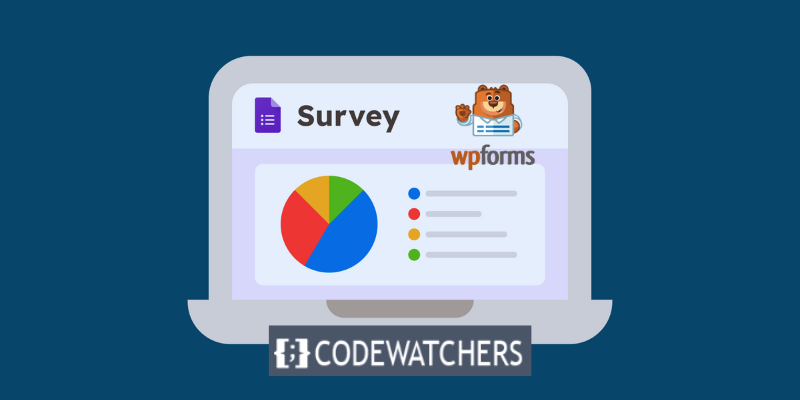
您是否有兴趣创建调查表来收集有关您的客户的信息?
调查是营销人员了解其客户偏好和需求并优化其品牌营销策略的常用工具。
借助最好的在线调查表创建工具,您可以在图形报告中快速查看调查结果。
创建令人惊叹的网站
使用最好的免费页面构建器 Elementor
现在开始幸运的是,创建调查并不像您想象的那么难。
在本文中,we’ 将指导您完成在 WordPress 中制作调查表的步骤。
一些最常见的调查类型是:
- 员工敬业度
- 活动反馈
- 产品调查
第 1 步:安装 WPForms
要在 WPForms 中创建调查,您需要在 WordPress 网站上安装并激活该插件。 您可以从官方网站下载 WPForms 或直接从您的 WordPress 仪表板安装它。
要从仪表板安装 WPForms,请转至插件> 添加新插件并搜索 WPForms。 然后单击立即安装并激活。
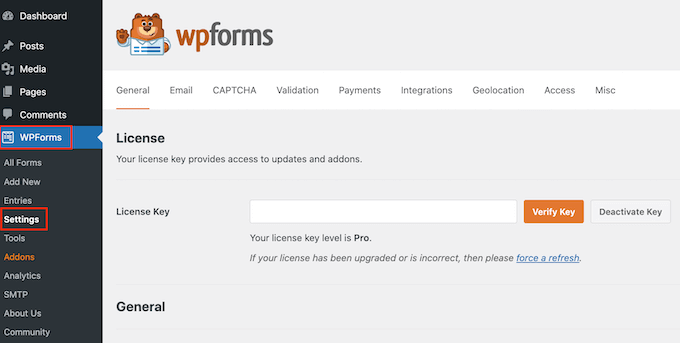
接下来,您必须设置并启用 Surveys and Polls 插件才能访问调查功能并使用 WPForms 作为您的调查工具。
为此,请转到WPForms » Addons并查找名为Surveys and Polls Addon 的插件。
单击安装插件,然后单击激活。
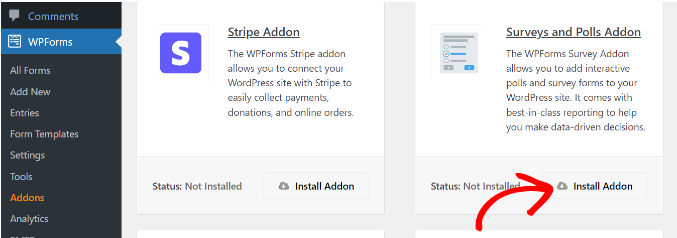
您需要转到WPForms » 添加新页面来制作新表格。 这将打开 WPForms 表单创建器界面,您可以从各种现成的表单模板中进行选择。
首先,您需要为调查表命名,然后单击调查表模板。
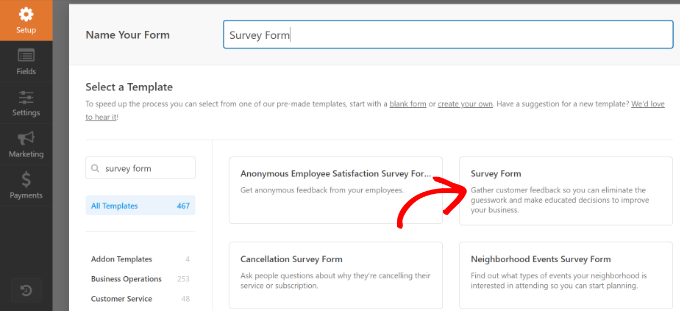
然后您将被带到 WPForms 表单构建器仪表板。 在这里,您将在右侧看到您的反馈调查表示例,在左侧看到额外的表单字段选项。
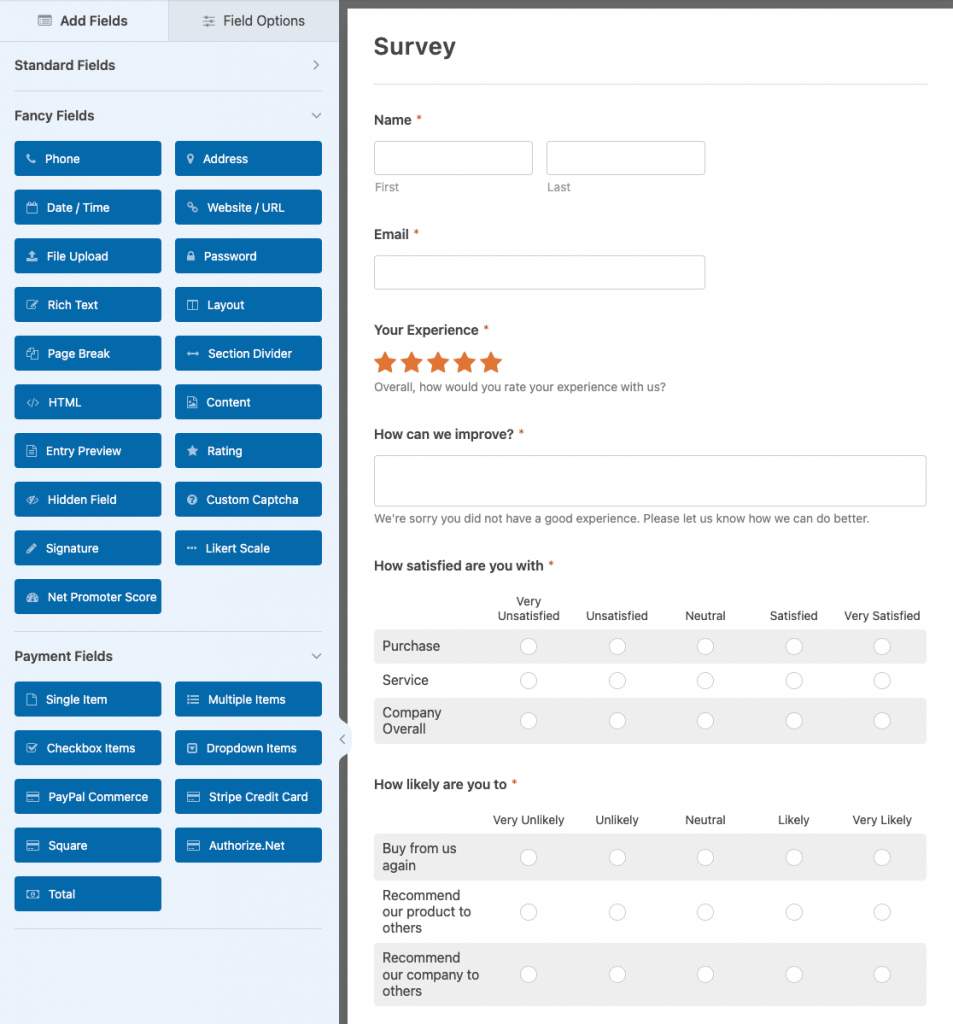
WPForms 具有条件逻辑,这意味着您可以根据用户在早期字段之一中的输入来自定义您的调查问题。
WPForms 还支持所有流行的表单字段,例如下拉列表、单选按钮、复选框、李克特量表、文本输入、评级量表等等。 这使您可以轻松创建极具吸引力的调查表。
完成后,单击“保存”按钮。
接下来,您可以转到“设置”选项卡并在 WPForms 表单创建器中选择“确认类型”。
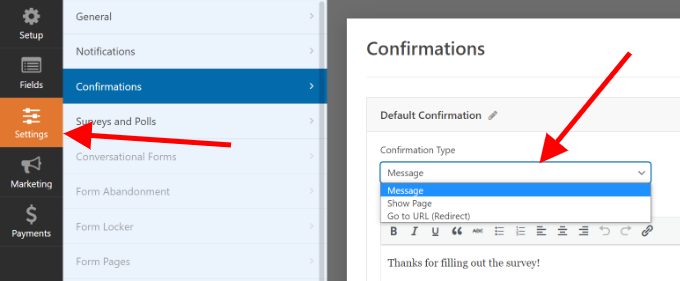
WPForms 还允许您自定义通知设置,因此只要用户填写调查,您就会收到提醒。
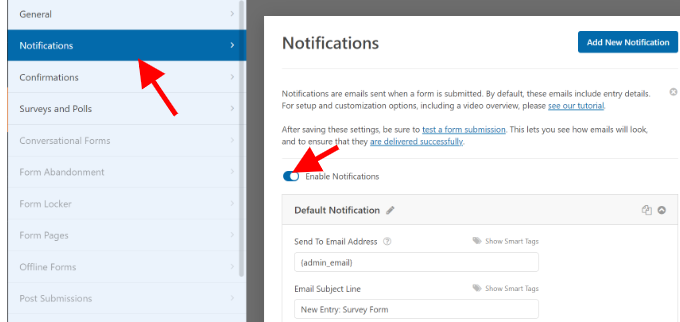
第 2 步:将调查表添加到您的 WordPress 网站
您可以使用 WPForms 在网站的任何部分创建和插入表单。 无论是 WordPress 帖子、页面、自定义帖子类型还是侧边栏,WPForms 都能让您轻松完成。
表单生成器上有一个 ‘Embed’ 按钮,可让您将表单放在新页面或现有页面上。 只需单击它并按照步骤操作即可。
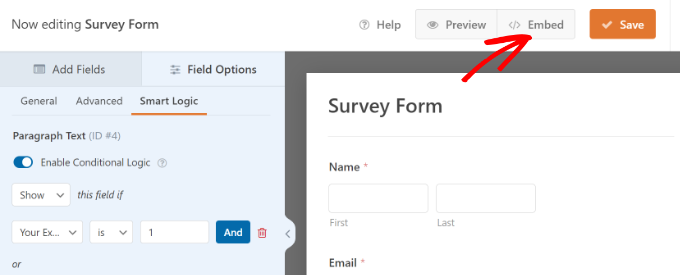
然后,您会看到一个弹出窗口,其中有两个选项:创建新页面或选择现有页面。
对于本教程,我们将选择 ‘Create New Page’ 选项。
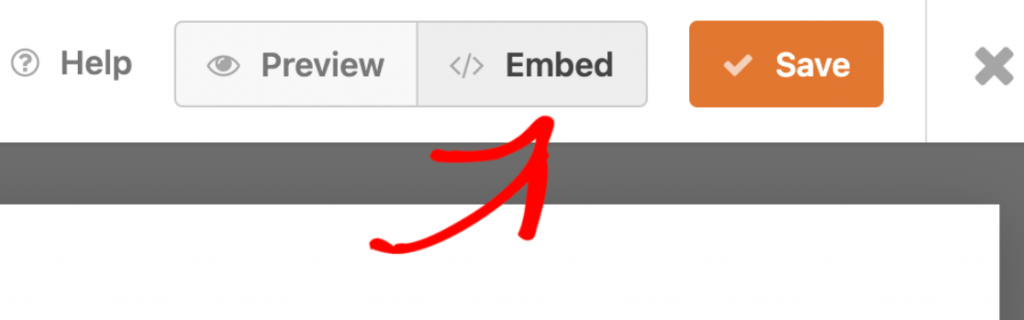
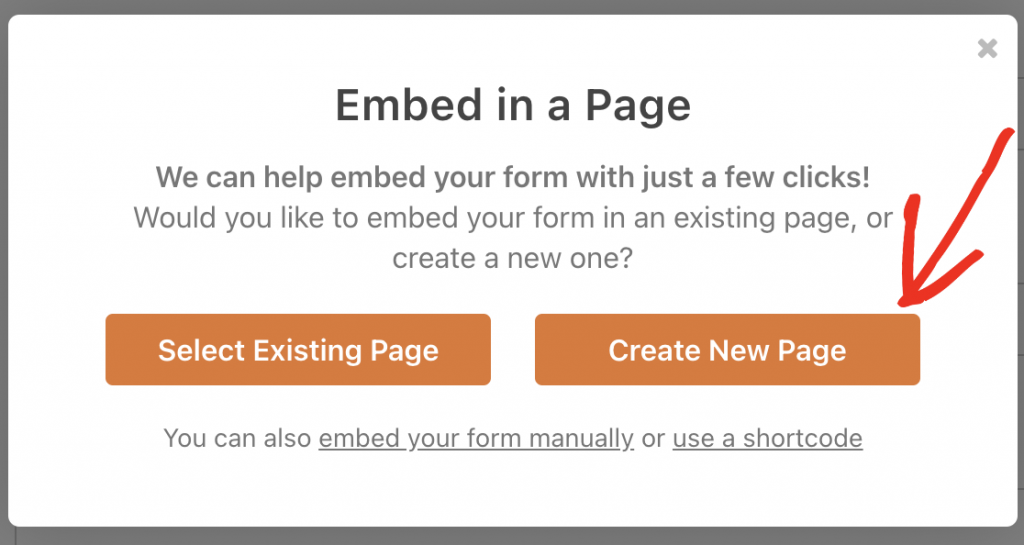
在此之后,您需要输入您的页面名称并单击“开始”。
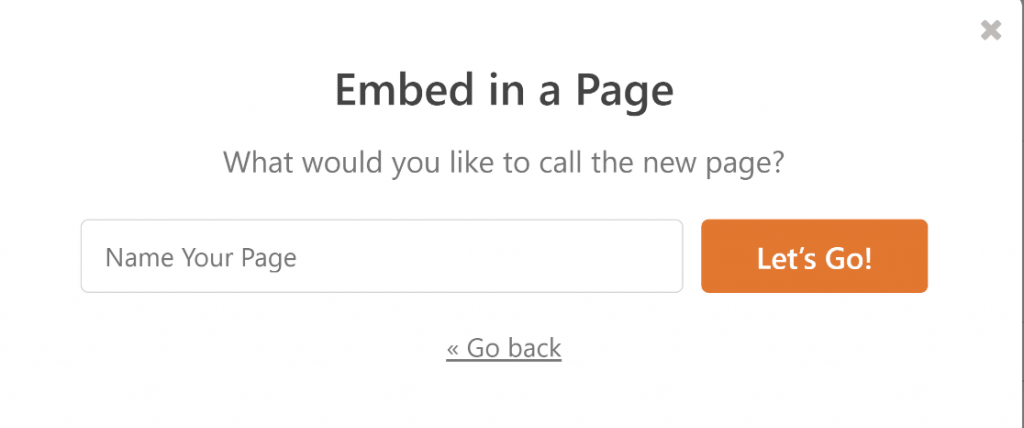
您将转到您的页面。 要发布您的调查,只需单击“发布”按钮即可发布您的调查表。
结论
使用 WPForms 创建调查是收集受众反馈的一种简单有效的方法。 您可以使用拖放构建器来创建您的调查表,自定义设置和外观,并将其嵌入您的网站,正如我们刚才所见。 您还可以使用内置报告和图表查看和分析调查结果。
WPForms 可以轻松创建引人入胜且响应迅速的调查,帮助您改进产品、服务和内容




